آیا مک بوک شما پس از خاموش شدن خود به خود راه اندازی می شود؟ در حالی که این ممکن است یک مشکل سخت افزاری باشد، چندین تنظیمات macOS نیز ممکن است مقصر باشند.
وقتی نور درخشان عجیب و غریبی شما را از خواب بیدار می کند، به شدت به خواب می روید. چشمان خود را باز می کنید، ترسیده و متعجب می شوید که چه مزاحمی به فضای شما راه یافته است. اما شما متوجه می شوید که هیچ مزاحمی وجود ندارد. این مک بوک شماست که خاموش کرده اید و خود به خود دوباره روشن شده است.
اگر این سناریو تا حدودی برای شما آشنا است، راه حل هایی برای مشکل وجود دارد. موارد مختلفی می تواند باعث این اتفاق شود و اکثر آنها قابل رفع هستند. بنابراین، ما فهرستی از راهحلها و مقصران احتمالی فعالسازی مکبوک “فانتوم” شما را گردآوری کردهایم.
1. Scheduled Startup و Power Nap را خاموش کنید
اگر از نسخه قدیمی macOS استفاده می کنید، این اولین چیزی است که در تنظیمات Mac خود بررسی می کنید. راه اندازی یا بیدار شدن برنامه ریزی شده یک ویژگی سیستم عامل است که به کاربران این امکان را می دهد تا زمانی را تنظیم کنند که می خواهند رایانه هایشان به طور خودکار روشن شود. این ویژگی می تواند در مک بوکی که با درب بسته استفاده می کنید مفید باشد.
در macOS Big Sur و Monterey، باید System Preferences را از منوی Apple اجرا کنید و سپس روی Battery کلیک کنید. اکنون از پنجره سمت چپ Schedule را انتخاب کنید و مطمئن شوید که تیک گزینه Start up یا wake را بردارید.
اگر از macOS Mojave یا High Sierra استفاده میکنید، راهاندازی برنامهریزیشده را در بخش Energy Saver در تنظیمات برگزیده سیستم پیدا خواهید کرد. هنگامی که وارد شدید، روی زمانبندی در پایین سمت راست کلیک کنید و مطمئن شوید که تیک Start up خودکار و Enable Power Nap را بردارید.
از آنجایی که این گزینه تنظیمات در تنظیمات سیستم macOS Ventura وجود ندارد، برای خاموش کردن آن به ترمینال نیاز دارید. بنابراین، مراحل زیر را دنبال کنید:
- Command + Space bar را فشار دهید تا Spotlight باز شود.
- ترمینال را در Spotlight جستجو کنید و Return را بزنید.
- خط کد زیر را کپی کرده و در ترمینال پیست کنید و Return.sudo pmset repeat cancel را بزنید
- رمز عبور مک خود را برای ادامه فرآیند وارد کنید.
sudo pmset repeat cancel
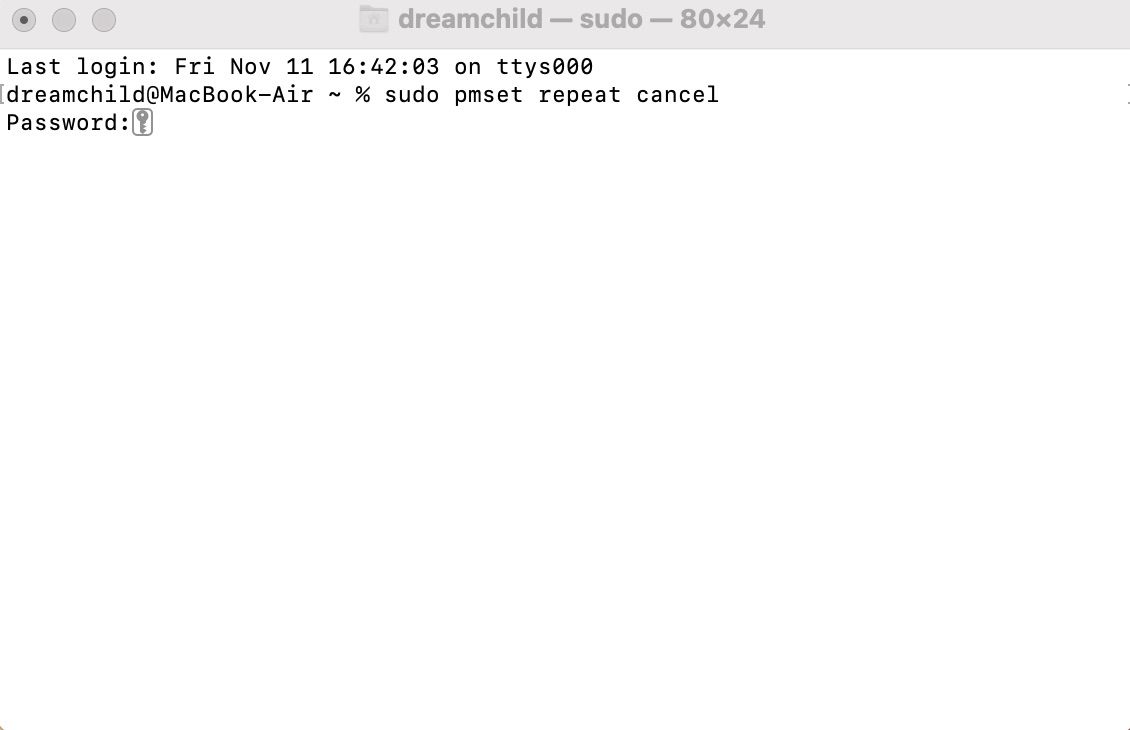
با وارد کردن خط فرمان بالا، تمام خاموش شدن ها یا راه اندازی های برنامه ریزی شده بازنشانی می شود.
2. Wake را برای دسترسی به شبکه خاموش کنید
Wake for Network Access به روشن کردن MacBook شما کمک می کند زمانی که چیزی در شبکه شما منابعی مانند اشتراک فایل یا چاپگر مشترک را از آن می طلبد. در حالی که این می تواند به خودی خود یک ویژگی هوشمند و صرفه جویی در انرژی باشد، اما اگر دیگر به آن نیاز نداشته باشید، می تواند معکوس باشد. یا اگر لپتاپی را که میخواهید دوباره روشن کنید، میتواند کاملا آزاردهنده باشد.
برای غیرفعال کردن این ویژگی می توانید مراحل زیر را دنبال کنید:
- روی لوگوی اپل در نوار منو کلیک کنید و تنظیمات سیستم را انتخاب کنید.
- باتری را از قسمت سمت چپ انتخاب کنید.
- مکان نما را به سمت راست پایین پنجره حرکت دهید و روی گزینه ها کلیک کنید.
روی منوی کشویی کنار Wake برای دسترسی به شبکه کلیک کنید و هرگز هرگز را انتخاب کنید.
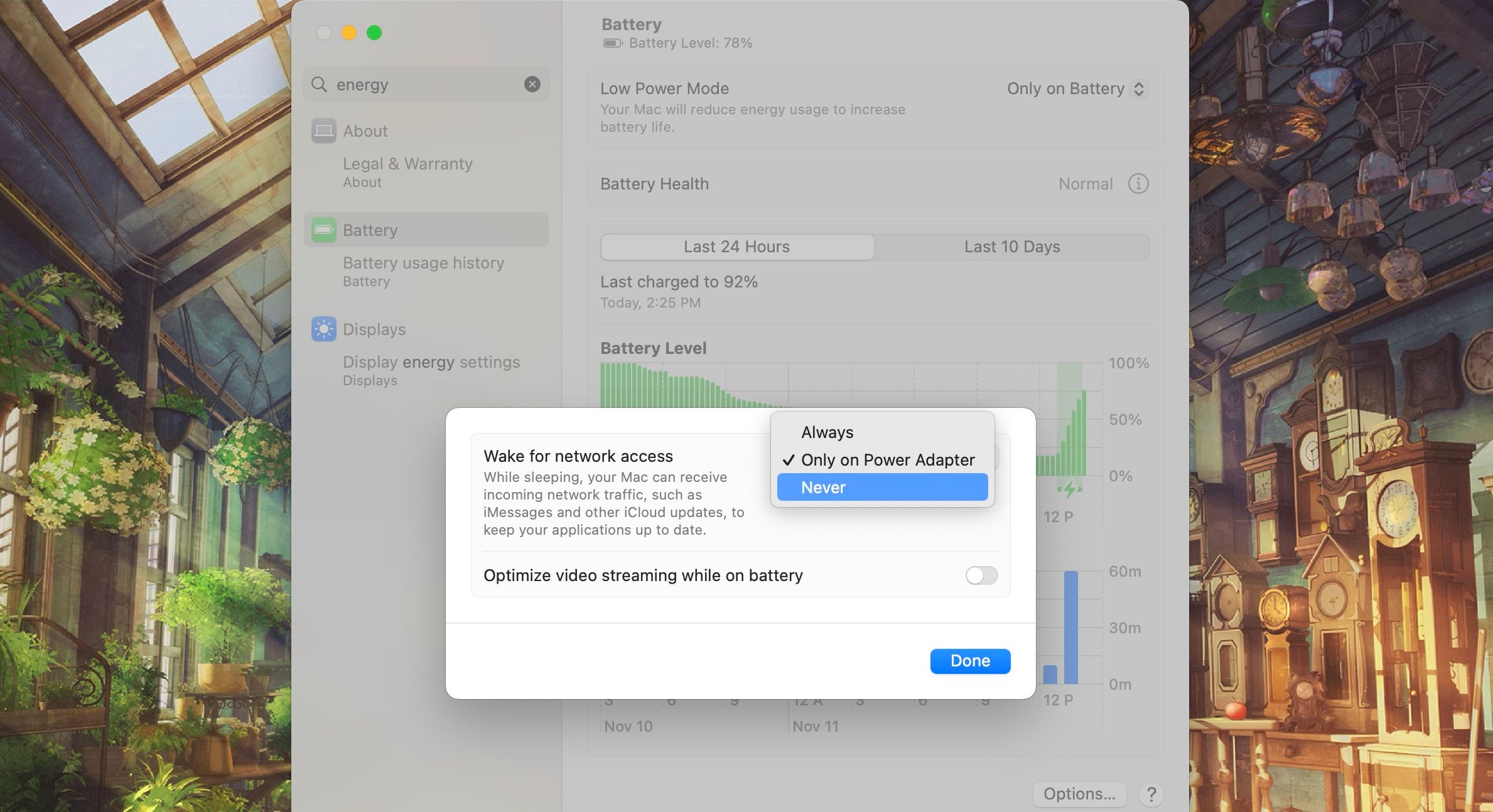
3. لوازم جانبی و لوازم جانبی را جدا کنید
اگر مطمئن شدهاید که تنظیمات بیدار خودکار شما خاموش است و همچنان این راهاندازیهای غیرقانونی را تجربه میکنید، وقت آن است که به آنچه که به پورتهای شما متصل است نگاه کنید. لوازم جانبی مانند صفحه کلید و موس در صورت فعال شدن می توانند مک بوک شما را بیدار کنند.
هر بار که جلسه ای را با مک بوک خود می بندید، توصیه می شود لوازم جانبی غیر ضروری را جدا کنید. به غیر از روشن کردن لپ تاپ شما، ممکن است پورت ها را نیز فرسوده کرده و به آنها آسیب برسانند.
بنابراین، قبل از اینکه مک بوک خود را خاموش کنید، بلوتوث آن را خاموش کنید زیرا ممکن است به لوازم جانبی مانند AirPods یا Magic Mouse متصل شود و به تنهایی روشن شود.
4. یک PRAM/NVRAM و SMC Reset را اجرا کنید
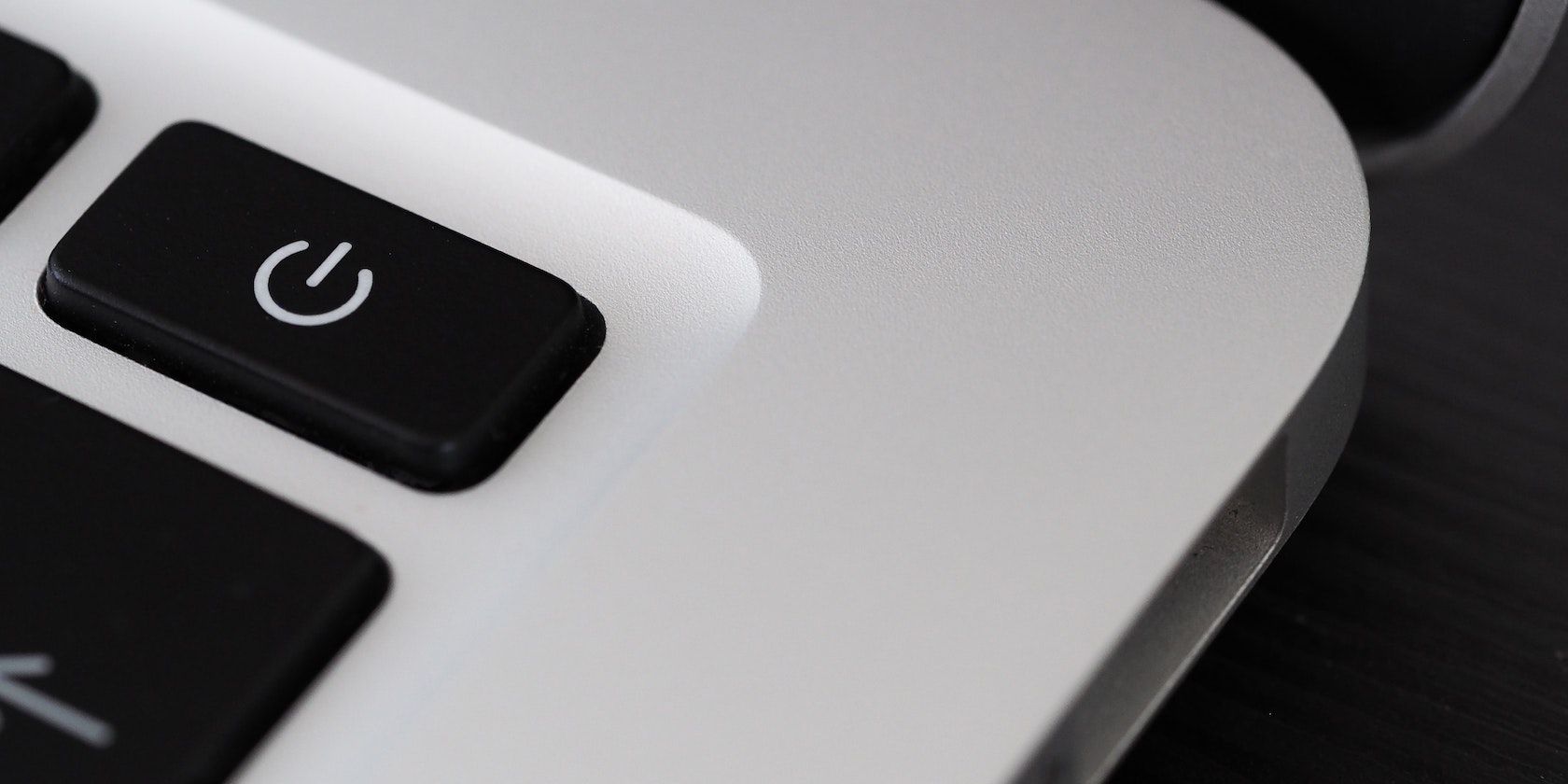
مکبوکها ماشینهای کاملی نیستند و گاهی اوقات ممکن است این نرمافزار دچار مشکل شود. بازنشانی PRAM و SMC دو راه برای بازنشانی برخی از این مشکلات نرم افزاری است.
PRAM مخفف پارامتر حافظه دسترسی تصادفی است که با رم مک بوک شما متفاوت است. PRAM اطلاعات حیاتی را برای رایانه شما ذخیره می کند، مانند منطقه زمانی، صدای بلندگو و غیره، تقریباً تمام اطلاعاتی که رایانه شما نباید بداند که آیا کاملاً خاموش است. اگر دادههای موجود در آن نادرست باشند، رایانه شما بد رفتار میکند.
مکبوکهای سیلیکونی اپل هنگامی که آنها را خاموش میکنید، به طور خودکار بازنشانی PRAM انجام میدهند. با این حال، مک بوک های اینتل یک روش پیچیده تنظیم مجدد PRAM دارند. بعلاوه، بسته به نوع مک بوک اینتل و سن آن، مراحلی که باید دنبال کنید ممکن است متفاوت باشد.
خوشبختانه، ما یک راهنمای اختصاصی برای انجام بازنشانی SMC و PRAM/NVRAM در مک شما داریم که دستورالعملهای همه مدلها را پوشش میدهد. امیدواریم، این باید استارت آپ های ناخواسته شما را برطرف کند.
5. بررسی کنید که آیا کلید صفحه کلید گیر کرده است
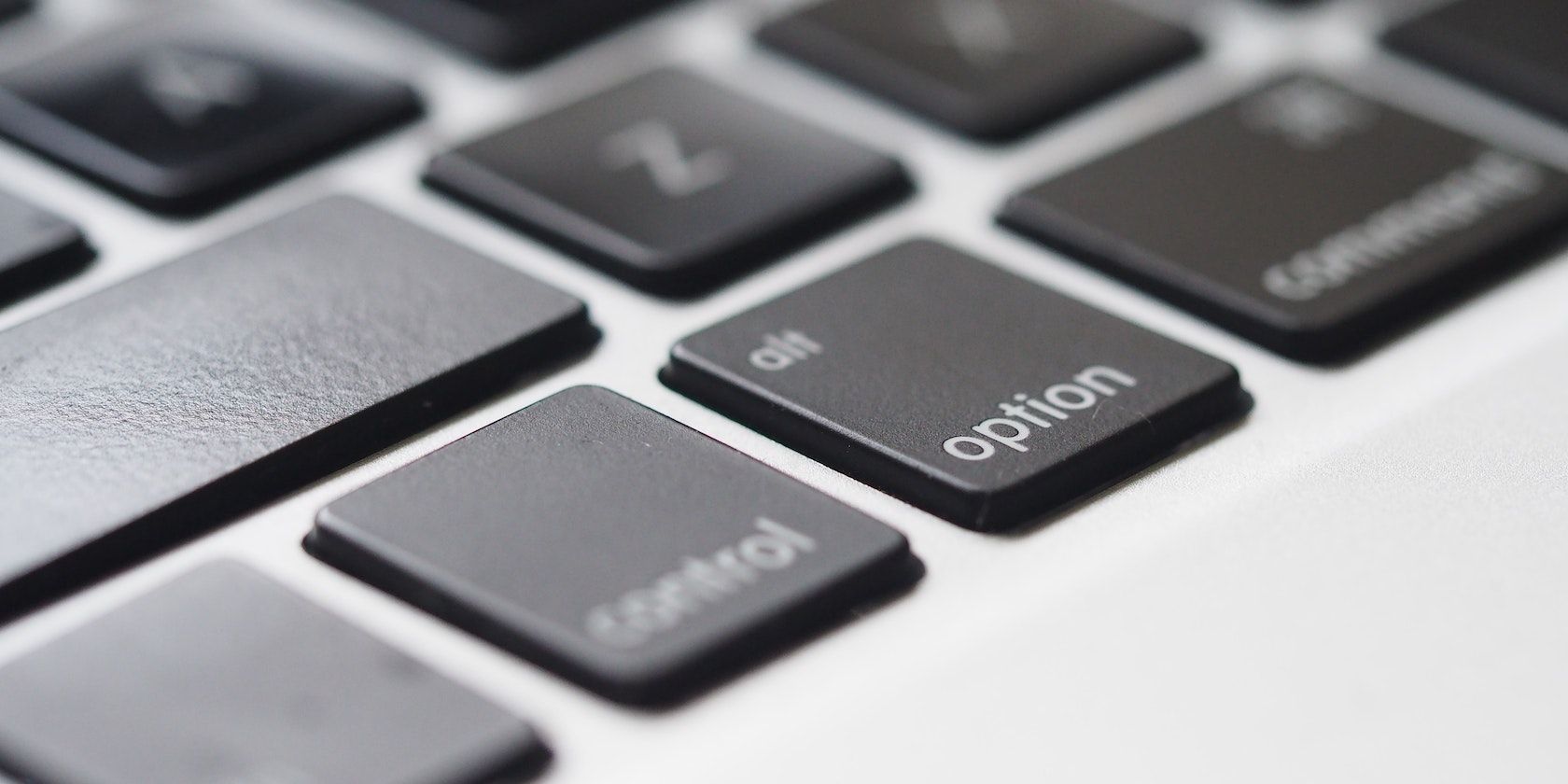
همانطور که ممکن است به نظر واضح باشد، ممکن است یکی از کلیدهای صفحه کلید شما به سادگی گیر کرده باشد. اگر متوجه شده اید که کلیدهای صفحه کلید شما چسبنده است (شاید به دلیل غذا خوردن در کنار مک بوک)، وقت آن رسیده است که کلیدهای چسبناک مک بوک خود را تعمیر کنید.
با این حال، ممکن است صفحه کلید شما دچار مشکل شده و کلیدی را فعال کرده باشد. بهترین راه برای پیدا کردن این موضوع این است که یک برنامه ویرایشگر متن را در مک خود راه اندازی کنید و ببینید آیا صفحه کلید چیزی را خروجی می دهد یا خیر. اگر چیزی را مشاهده کردید، باید مک خود را نزد یک تکنسین تایید شده توسط اپل ببرید تا آن را تعمیر کند.
6. Boot on Lid Open را غیرفعال کنید
یکی دیگر از مشکلات سخت افزاری که مک بوک شما را تحت تاثیر قرار می دهد ممکن است درب معیوب باشد. مکبوکهای 2016 تا به امروز دارای قابلیتی هستند که به محض بالا بردن درب آنها بهطور خودکار آنها را روشن میکند. اگر رایانه فکر می کند که درب آن به تازگی باز شده است یا زمانی که دستگاه خاموش است، خود روشن می شود. علت اصلی این امر زمانی است که آهنربای درب توسط یک آستین یا کیسه ای با آهنربا فعال می شود.
با این حال، میتوانید این مراحل را دنبال کنید تا قابلیتی که هنگام باز کردن درب لپتاپ شما بوت میشود را خاموش کنید:
- Command + Space bar را فشار دهید تا Spotlight باز شود.
- ترمینال را در Spotlight جستجو کنید و Return را بزنید.
- خط فرمان زیر را در ترمینال کپی و پیست کنید و Return.sudo nvram AutoBoot=%00 را بزنید.
- رمز عبور مک خود را برای ادامه فرآیند وارد کنید.
sudo nvram AutoBoot=%00
اکنون مک بوک شما مانند مدل های قبل از 2016 عمل می کند و تا زمانی که دکمه پاور (یا Touch ID) را فشار دهید روشن نمی شود. اگر میخواهید با باز کردن درب به حالت بوت برگردید، خط کد زیر را در ترمینال وارد کنید.
sudo nvram AutoBoot=%03
با این حال، اگر ترجیح می دهید این کار را نکنید، باید مک بوک خود را برای تعمیر ببرید یا آستین یا کیف خود را با چیزی جایگزین کنید که مزاحم نباشد.
7. مک بوک خود را به جای خواباندن خاموش کنید
حتی اگر اینطور به نظر می رسد، صرفاً بستن درب مک بوک باعث خاموش شدن آن نمی شود و به تخلیه باتری ادامه می دهد، به خصوص اگر تنظیماتی دارید که مک بوک شما را هنگام بستن درب آن بیدار نگه می دارد.
بنابراین، این دستورالعمل های ساده را دنبال کنید تا مک بوک خود را به درستی خاموش کنید:
- روی لوگوی اپل در نوار منو کلیک کنید.
- Shut down را انتخاب کنید.
- هنگامی که درخواست ظاهر شد، روی Shut down کلیک کنید.
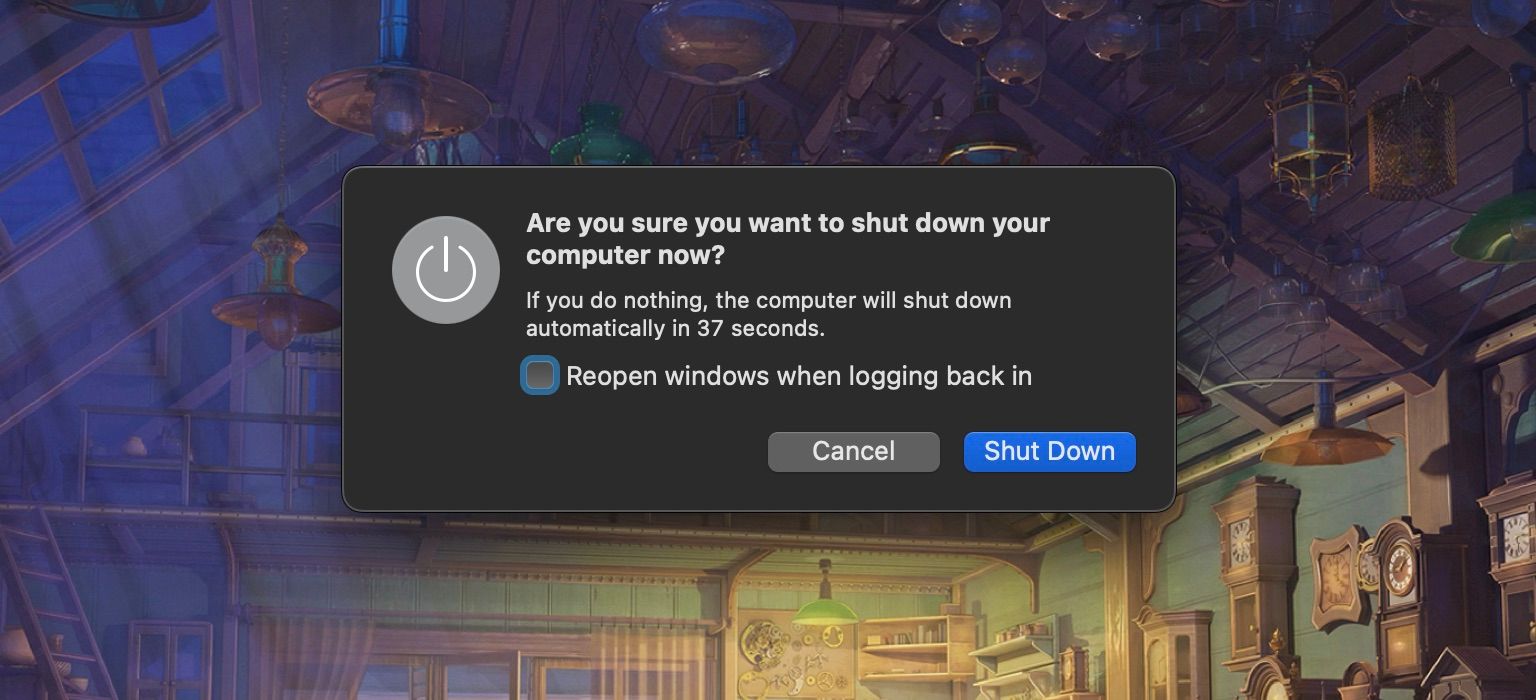
اکنون لپتاپ شما واقعاً خاموش است، نه فقط در حالت خواب.
جلوگیری از روشن شدن خودکار مک بوک
این نکات باید به استارتاپ های ناخواسته شما پایان دهد. اما اگر این کار را نکردند، باید مک بوک خود را نزد یک متخصص در اپل ببرید، زیرا آنها می توانند به شما در مورد هر گونه مشکل مرتبط با سخت افزار کمک کنند.
به یاد داشته باشید که فشار غیرضروری روی مک بوک شما ممکن است باعث شود باتری سریعتر از آنچه باید فرسوده شود و ارزش فروش مجدد مک بوک شما کاهش یابد. بنابراین، سعی کنید این را به عنوان یک اولویت برطرف کنید، در غیر این صورت ممکن است هزینه بیشتری برای شما داشته باشد.
